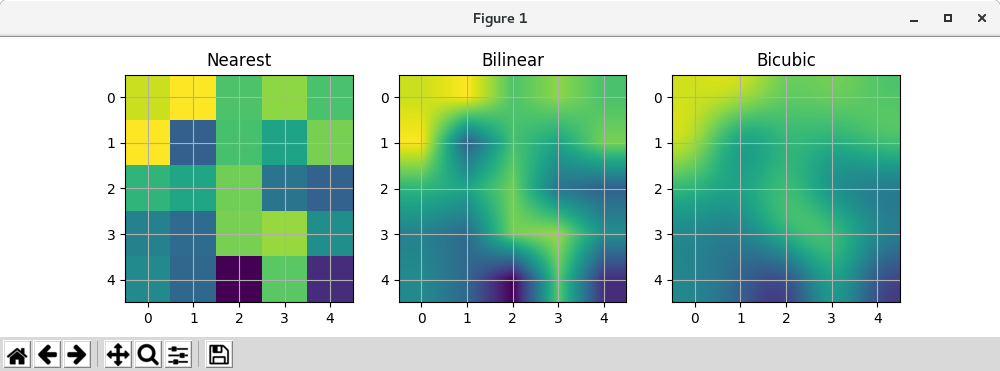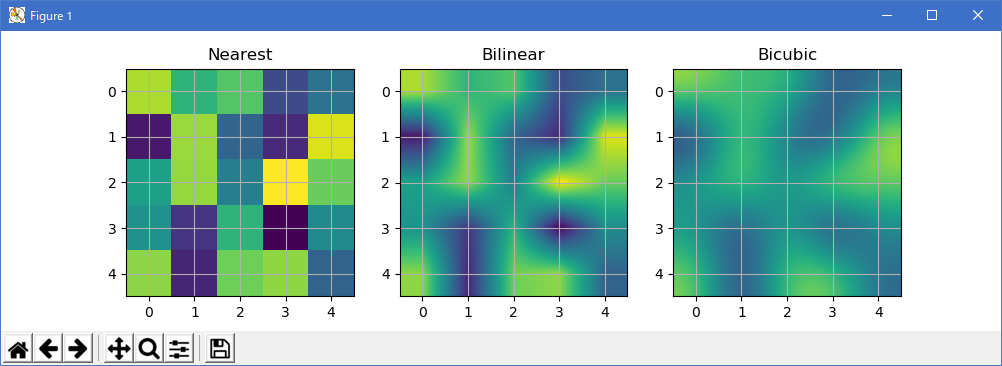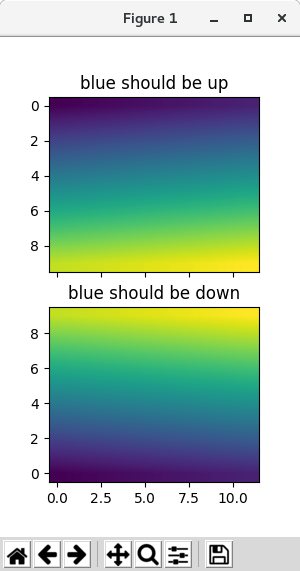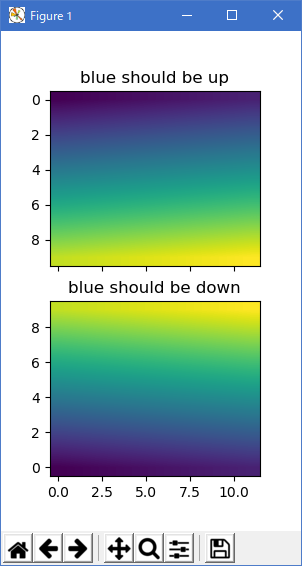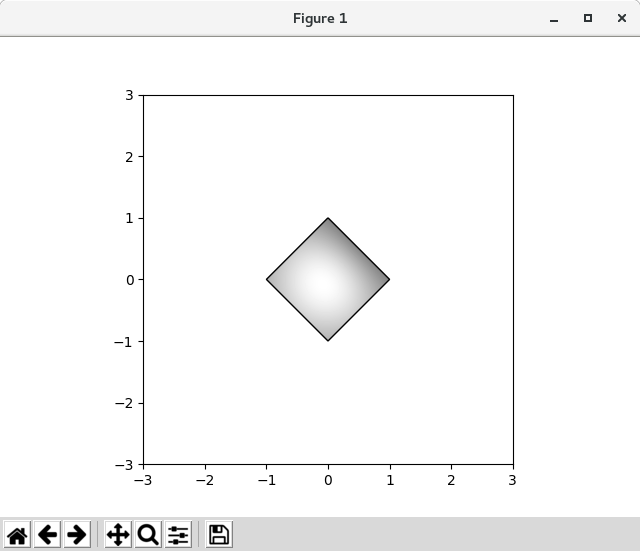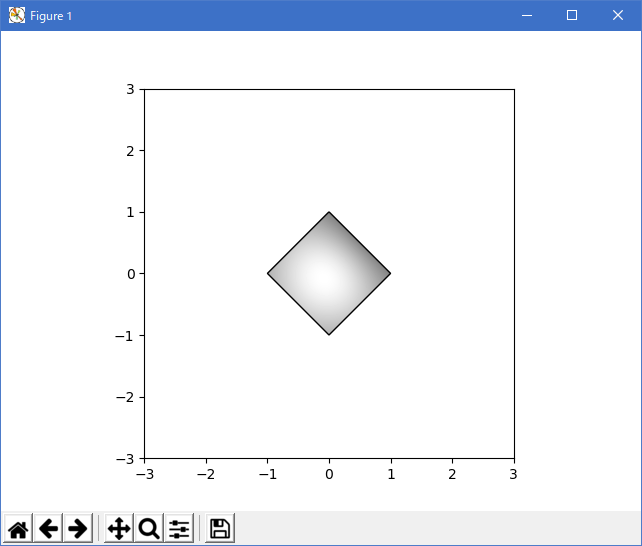| matplotlib Images. |
H.Kamifuji . |
- Image Demo
Matplotlib に画像をプロットする方法はたくさんあります。
Matplotlib で画像をプロットする最も一般的な方法は imshow() です。 次の例は、imshow の機能の多くと作成できる多くのイメージを示しています。
import numpy as np import matplotlib.cm as cm import matplotlib.pyplot as plt import matplotlib.cbook as cbook from matplotlib.path import Path from matplotlib.patches import PathPatch
まず、単純な二変量正規分布を生成します。
delta = 0.025 x = y = np.arange(-3.0, 3.0, delta) X, Y = np.meshgrid(x, y) Z1 = np.exp(-X**2 - Y**2) Z2 = np.exp(-(X - 1)**2 - (Y - 1)**2) Z = (Z1 - Z2) * 2 fig, ax = plt.subplots() im = ax.imshow(Z, interpolation='bilinear', cmap=cm.RdYlGn, origin='lower', extent=[-3, 3, -3, 3], vmax=abs(Z).max(), vmin=-abs(Z).max()) plt.show()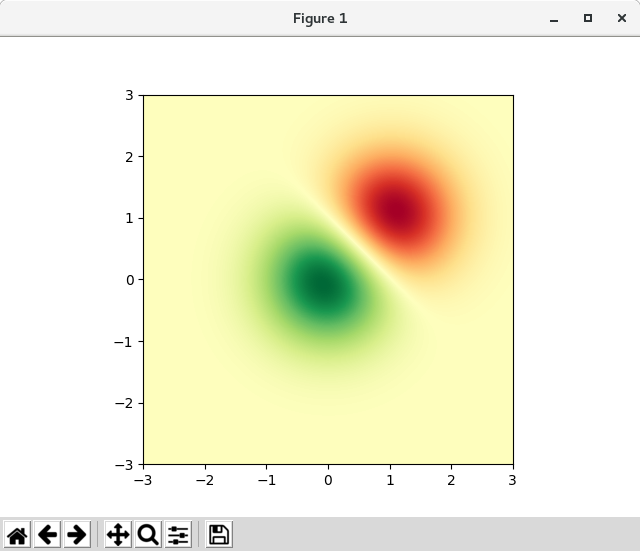
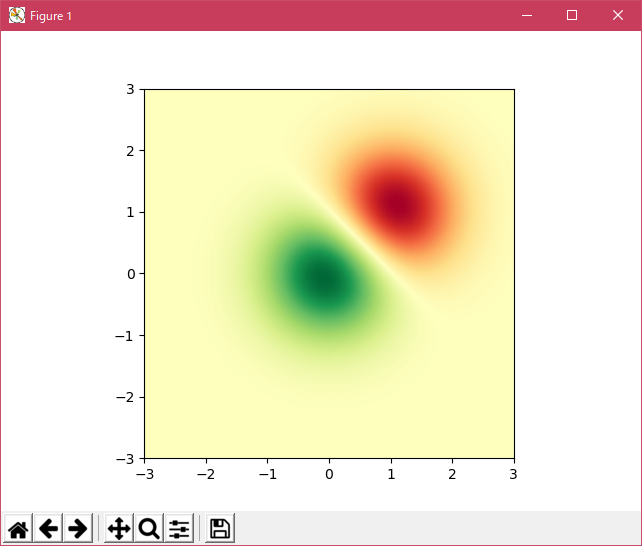
Image の画像を表示することもできます。
import numpy as np import matplotlib.cm as cm import matplotlib.pyplot as plt import matplotlib.cbook as cbook from matplotlib.path import Path from matplotlib.patches import PathPatch # A sample image with cbook.get_sample_data('ada.png') as image_file: image = plt.imread(image_file) fig, ax = plt.subplots() ax.imshow(image) ax.axis('off') # clear x-axis and y-axis # And another image w, h = 512, 512 with cbook.get_sample_data('ct.raw.gz', asfileobj=True) as datafile: s = datafile.read() A = np.fromstring(s, np.uint16).astype(float).reshape((w, h)) A /= A.max() fig, ax = plt.subplots() extent = (0, 25, 0, 25) im = ax.imshow(A, cmap=plt.cm.hot, origin='upper', extent=extent) markers = [(15.9, 14.5), (16.8, 15)] x, y = zip(*markers) ax.plot(x, y, 'o') ax.set_title('CT density') plt.show()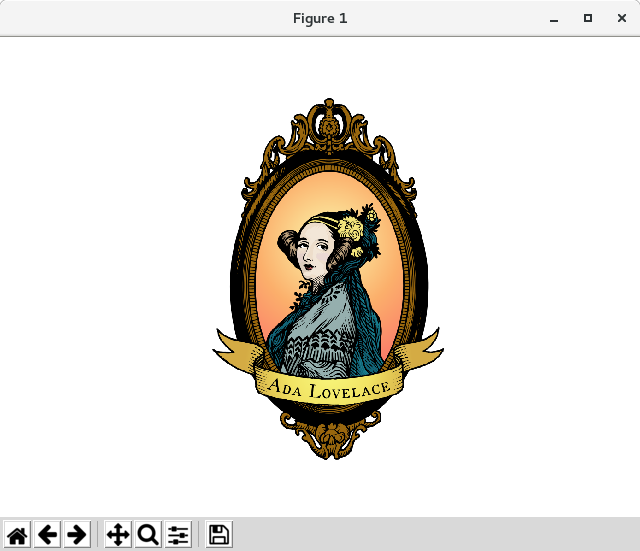
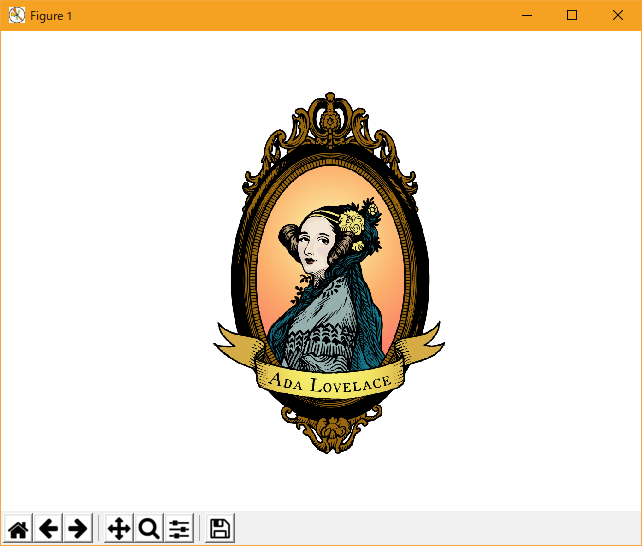
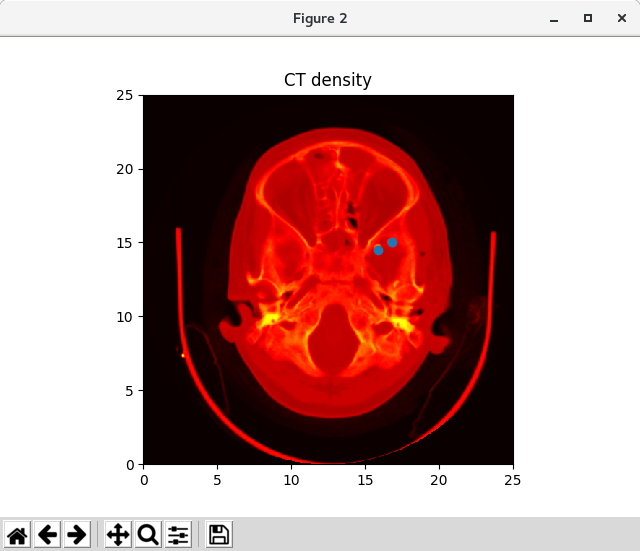
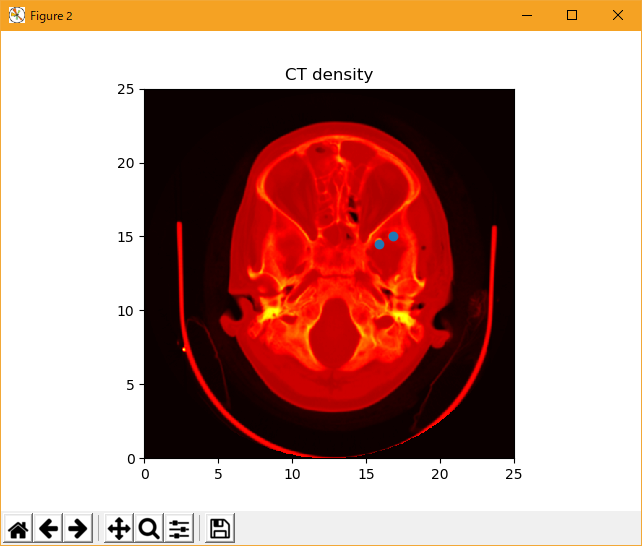
Python 3.11.2 では、matlab lib の埋め込み画像が無くなったようです。
単純な画像表示のサンプルを掲載しておきます。
import matplotlib.pyplot as plt import matplotlib.image as mpimg import numpy as np img = mpimg.imread('./ada.png') imgplot = plt.imshow(img) plt.show()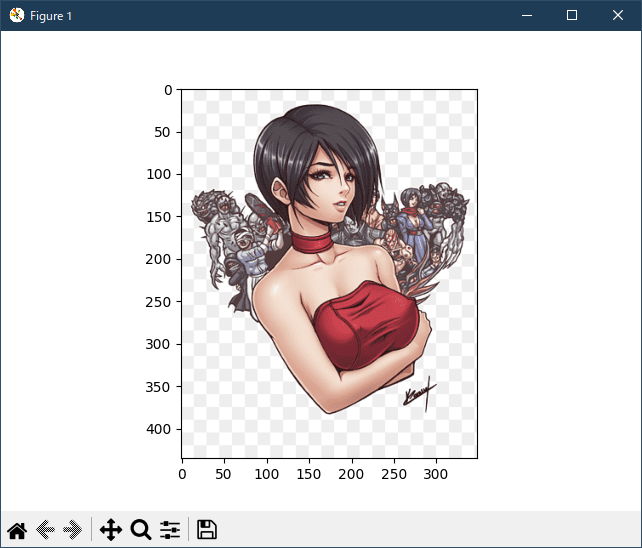
- Interpolating images
- References
この例では、次の関数とメソッドの使用方法を示しています。
- 参照ページ
Images
- リリースノート
- 2023/11/03 Ver=1.04 Python 単純な画像表示サンプル掲載
- 2023/03/21 Ver=1.03 Python 3.11.2 で確認
- 2020/10/28 Ver=1.01 Python 3.7.8 で確認
- 2018/11/08 Ver=1.01 初版リリース
- 関連ページ